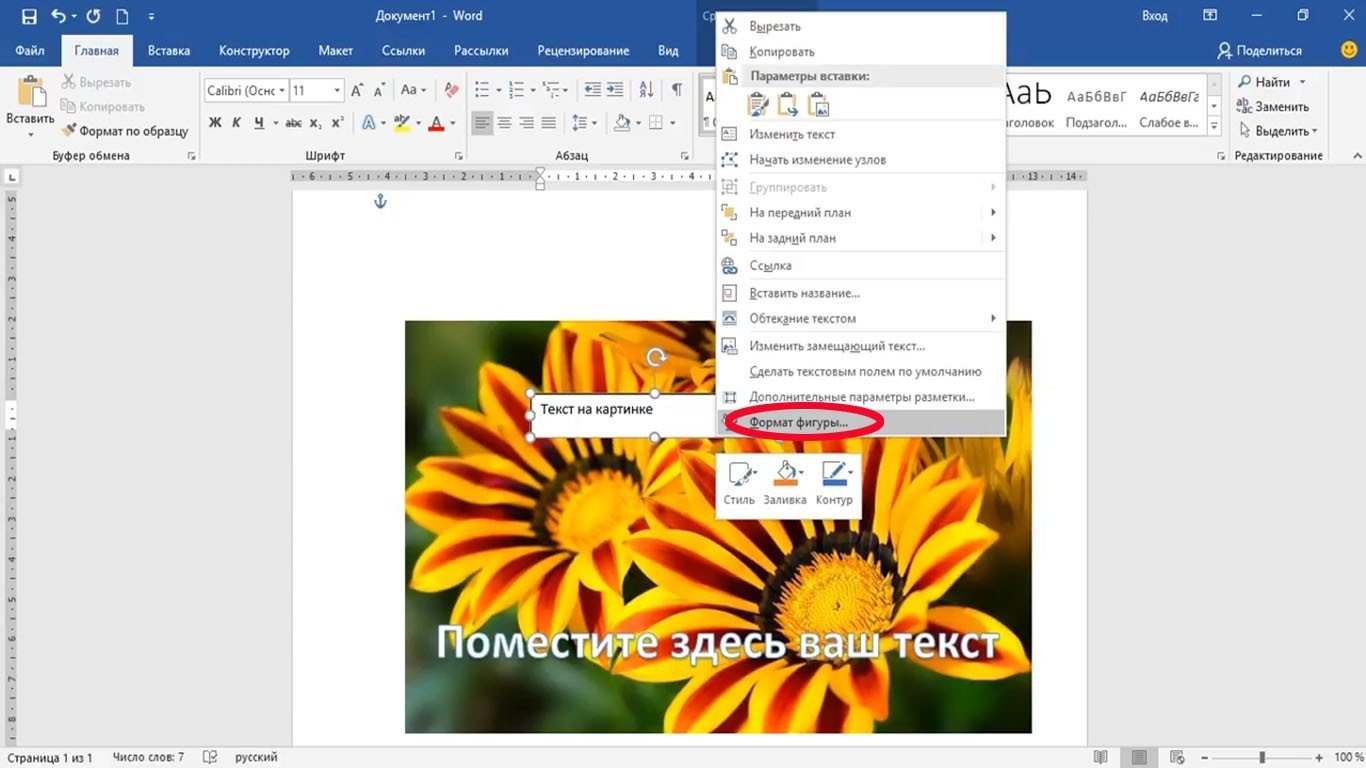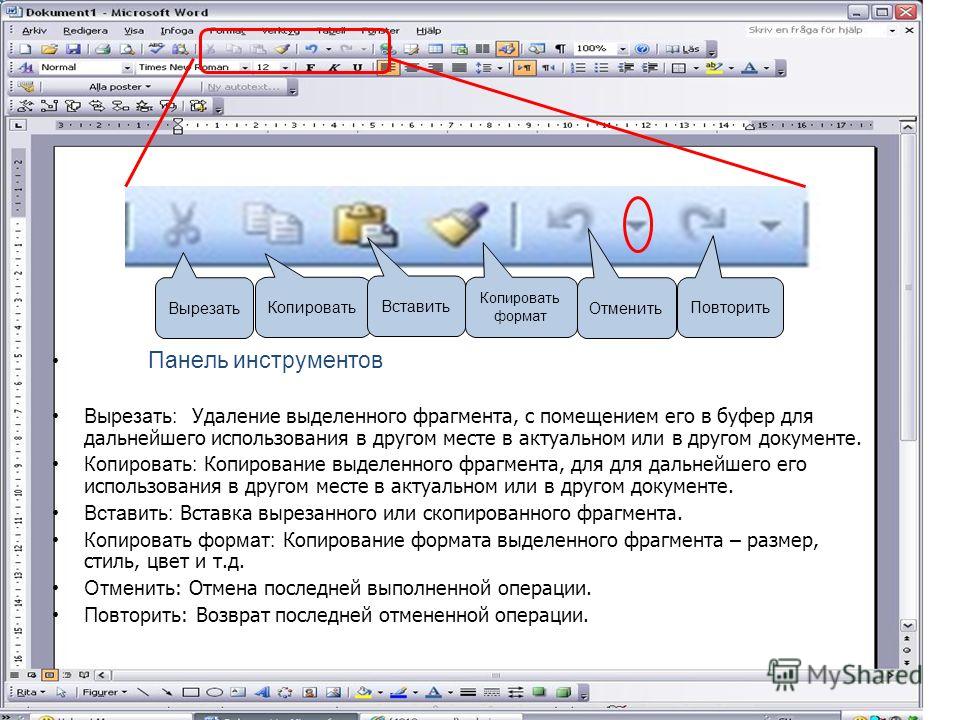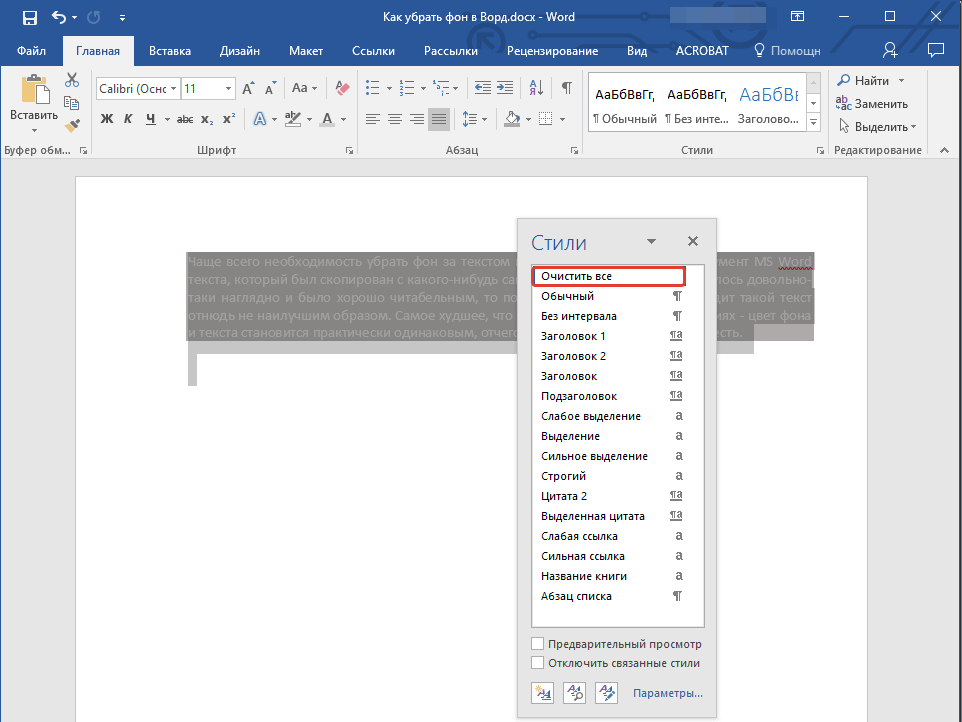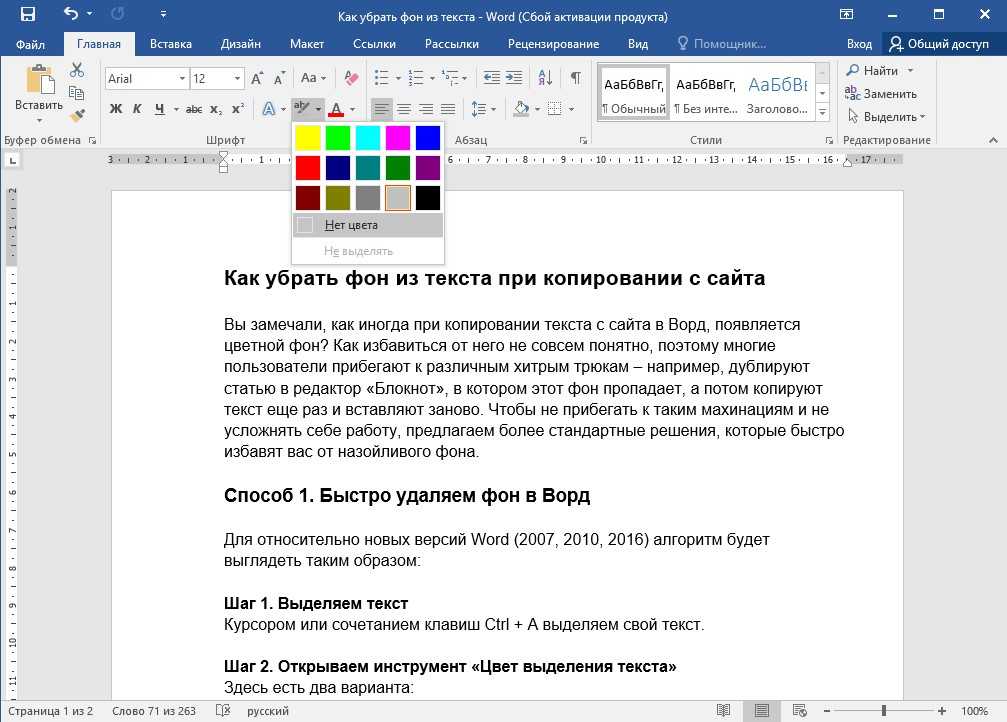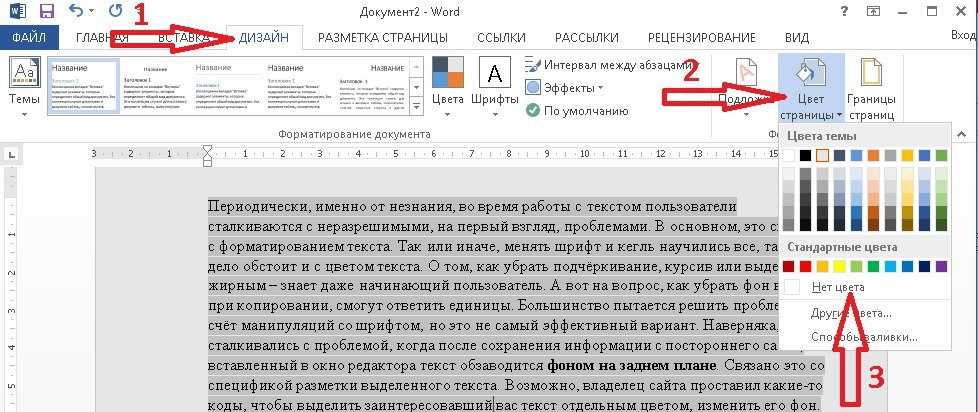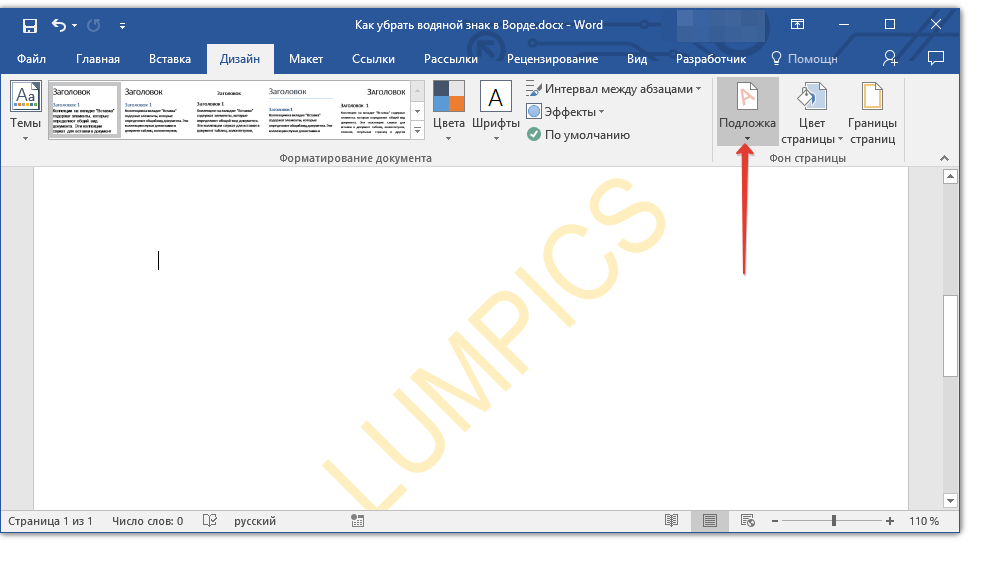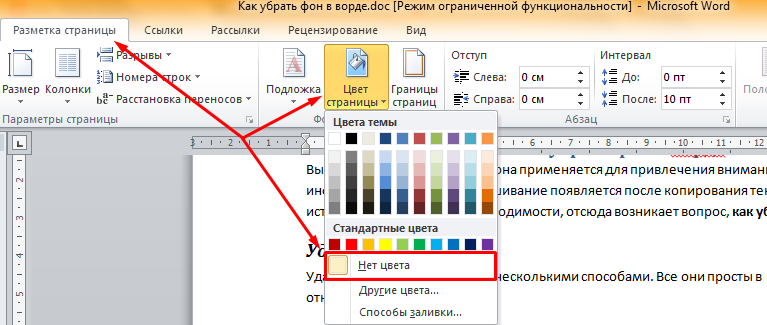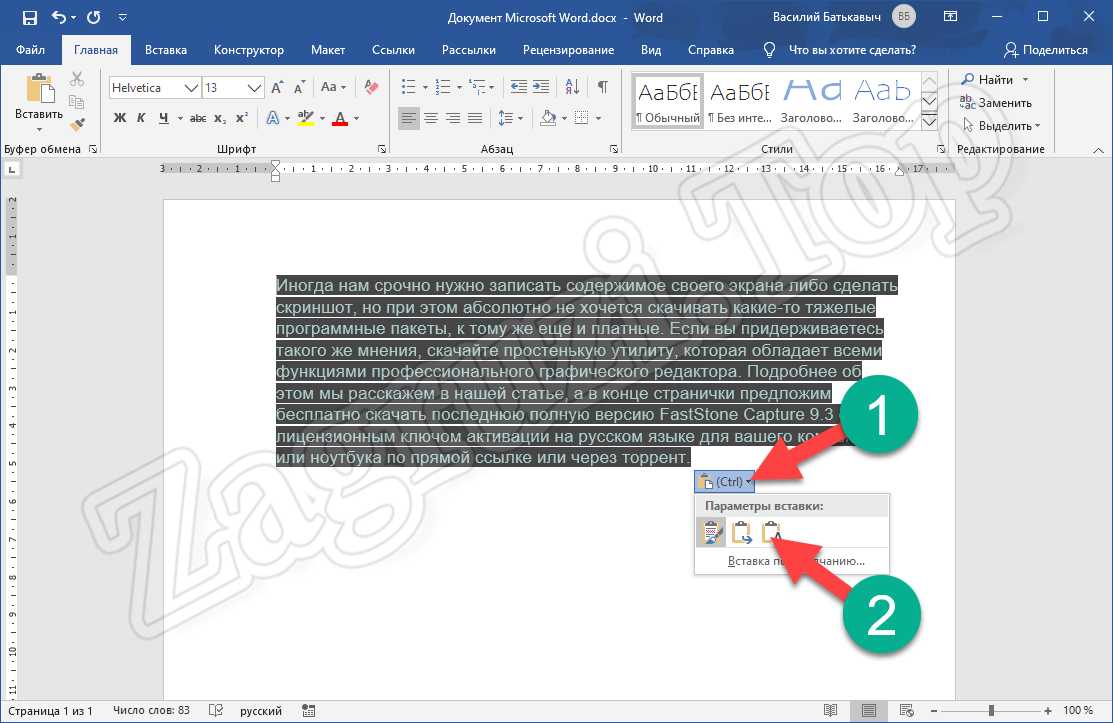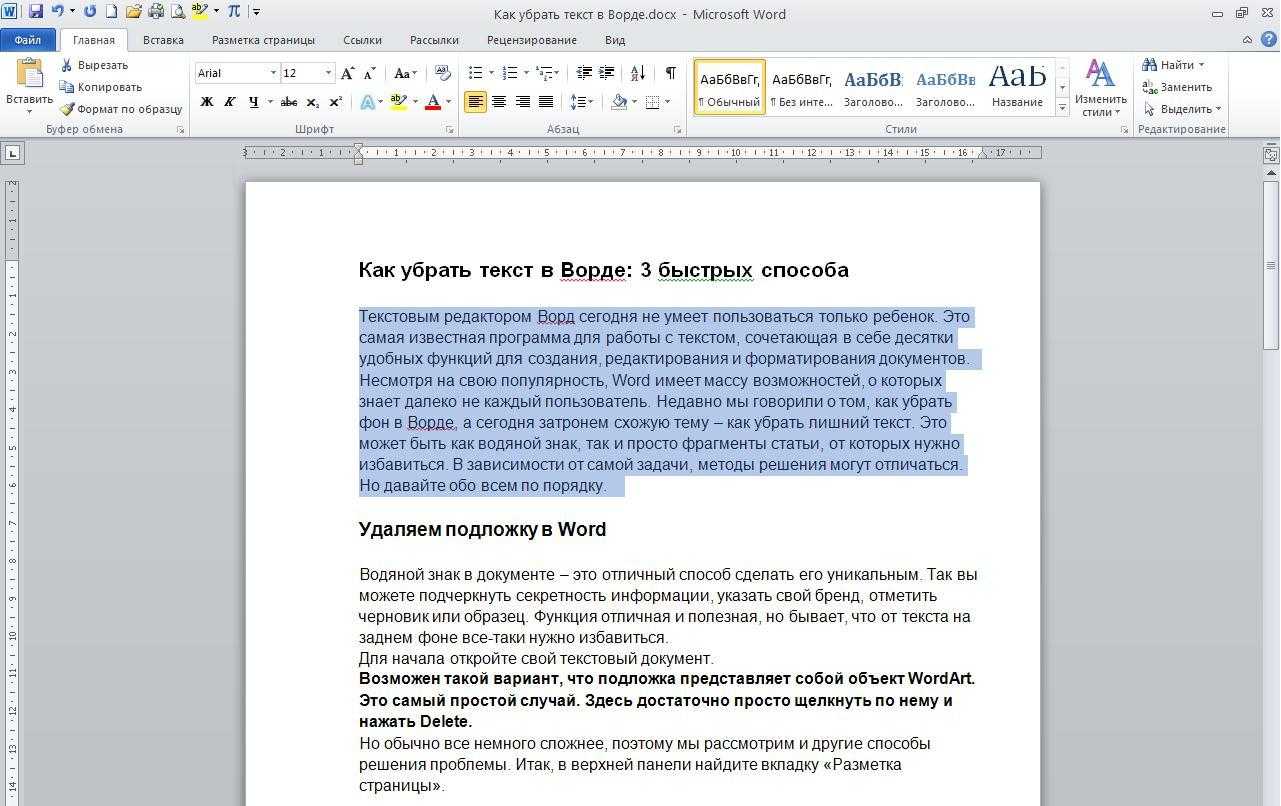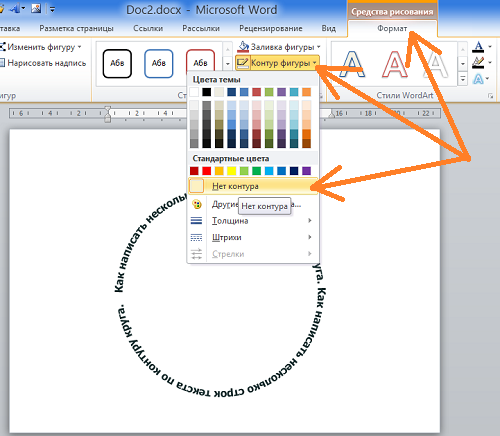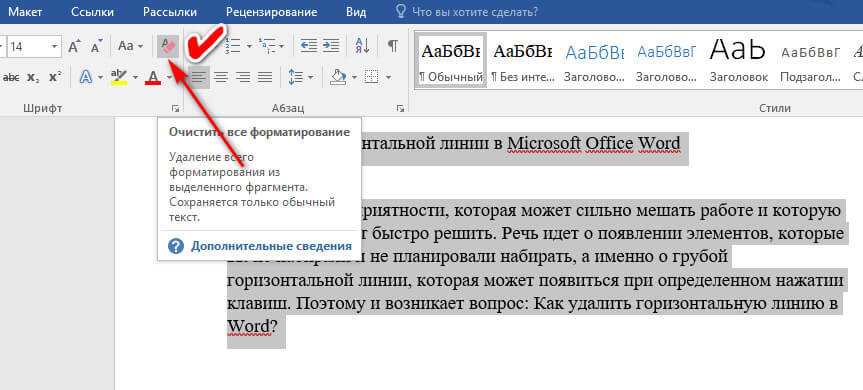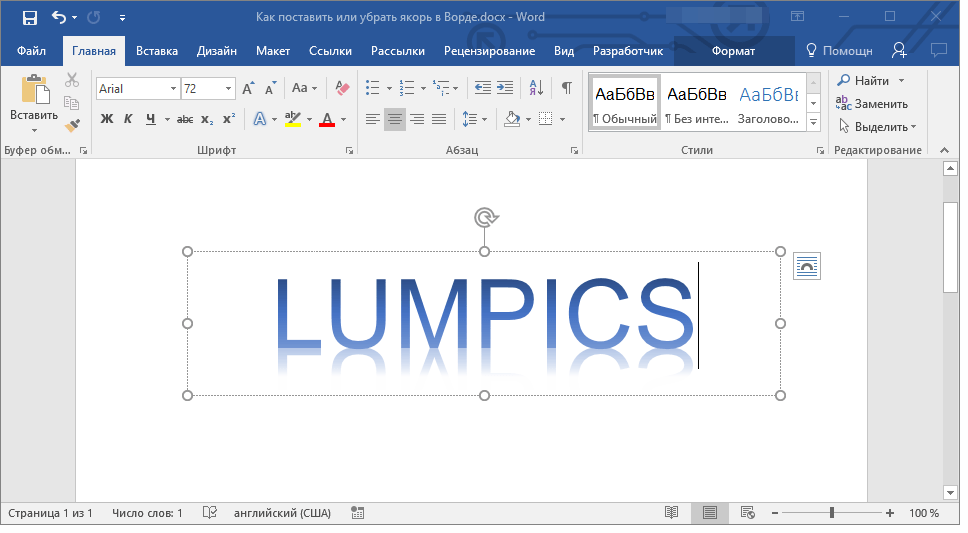Простые способы удаления рисунков из документа Word
На этой странице вы найдете полезные советы по удалению рисунков из текста в Word. Эти методы помогут вам эффективно очистить ваш документ от ненужных изображений.
Для удаления рисунка просто выделите его и нажмите клавишу Delete на клавиатуре.
Как удалить все изображения в Word
Если рисунок трудно выделить, попробуйте воспользоваться функцией «Выбор объектов» на вкладке «Главная» в разделе «Правка».
Как удалить картинку из документа word
Используйте контекстное меню: щелкните правой кнопкой мыши по изображению и выберите «Удалить».
Как в Ворде удалить рисунок?
Для массового удаления рисунков используйте функцию «Найти и заменить»: в поле «Найти» введите ^g и оставьте поле «Заменить» пустым.
Word фишки. Как быстро убрать фон с картинки
Если рисунок находится в фоновом режиме, перейдите на вкладку «Дизайн», выберите «Фон страницы» и нажмите «Удалить рисунок».
Как убрать границу рисунка в MS Word?
Проверьте, не закреплен ли рисунок за текстом: выберите его и на вкладке «Формат» измените настройки обтекания текстом.
Как в документе Word 2013 удалить рисунок
Для удаления рисунков в защищенных документах снимите защиту, перейдя на вкладку «Рецензирование» и выбрав «Ограничить редактирование».
Если рисунок встроен в заголовок или нижний колонтитул, перейдите в режим редактирования колонтитулов и удалите его оттуда.
Используйте горячие клавиши: выделите рисунок и нажмите Shift + Delete для быстрого удаления.
Сохраните копию документа перед удалением рисунков, чтобы иметь возможность восстановить их при необходимости.